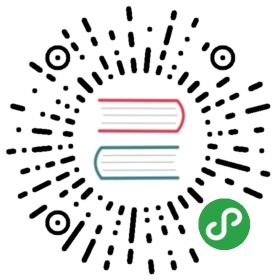优化中文显示
安装新字体
Ubuntu 本身所带的字体十分有限,不能很好的满足日常的显示和文字编辑工作,所以如果想要使用更多的字体,可以将 Windows 系统的全部字体文件拷贝至用户 Home 目录下名为 .fonts 的文件夹下(需要手动创建,.fonts 在创建后是隐藏文件夹,可以在文件浏览窗口中按快捷键 Ctrl + H 显示出来)。
优化中文显示
优化系统默认字体配置
- 下载字体配置文件:百度网盘下载
- 将下载的 .fonts.conf 文件放置在 Home 目录下,注意,使用 Firefox 下载该文件会导致该文件被重命名为 fonts.conf,我们需要将其重新改为 .fonts.conf( .fonts.conf 是一个隐藏文件,可以在文件浏览窗口中按快捷键 Ctrl + H 显示出来)。
优化浏览器默认显示字体
Firefox
- 在 Firefox 菜单的 Edit 中打开 Preferences 设置界面
- 然后在 Content 选项卡中点击 Advanced 按钮打开 Fonts 高级设置
- 在弹出的窗口中,将 Fonts for 修改为 Simplified Chinese
- 点击 OK 按钮完成设置。
Chrome
- 在 Chrome 菜单的 Edit 中打开 Preferences 设置界面
- 然后在 Settings 选项卡中将页面拖至最下方点击 Show advanced settings… 展开高级设置
- 在展开后的内容中找到 Web content 部分,点击 Customize fonts… 按钮打开字体和编码设置
- 将 Standard font 修改为 Sans
- 将 Serif font 修改为 Serif
- 将 Sans-serif font 修改为 Sans
- 确保 Fixed-width font 选择为 Monospace
- 点击 Done 按钮完成设置。
当前内容版权归 ThoughtWorks 或其关联方所有,如需对内容或内容相关联开源项目进行关注与资助,请访问 ThoughtWorks .